Kroz ovaj tekst naučite kako preuzeti i instalirati Linksys WUSB6300 drajver na Windows 10. Čitajte zajedno da biste saznali jedan od najjednostavnijih trikova za dobivanje najnovijih upravljačkih programa prilično jednostavno i brzo!
Čak i nakon lansiranja takve vrhunske bežične tehnologije računala se i dalje suočavaju sa sporim mrežnim problemima. Jedini način da se povežete s mrežom je putem kabela, širokopojasnog pristupa ili USB-a. No, znate li da na tržištu postoje brojni gadgeti koji vam mogu pomoći da se povežete s mrežom bez korištenja kabela ili žica, tj. Wi-Fi mrežnih adaptera.
Jeste li ikada pokušali koristiti bežični Wi-Fi adapter za povezivanje s internetom? Ako da, onda bi nesumnjivo Linksys WUSB6300 bio vaša prva preferencija. Nemali broj korisnika prijavilo je lošu mrežnu vezu ovog uređaja, plus, kada su pokušali shvatiti problem onda su shvatili zastarjeli upravljački programi mrežnog adaptera otimaju njegovu ispravnu funkciju. Stoga, za njegov točan rad, morate imati najažurnije i kompatibilne upravljačke programe.
Danas, u ovom zapisu, naučit ćemo vas kako možete jednostavno izvršiti preuzimanje upravljačkog programa za Linksys WUSB6300. Dakle, bez daljnjega, pročitajmo ih detaljno!
Najbolji način za ažuriranje i instaliranje upravljačkog programa Linksys WUSB6300 na Windows PC (preporučeno)
Ako nemate vremena za čitanje svih metoda, ovdje je jedan najlakši, ali produktivniji način rješavanja svih neispravnih upravljačkih programa, tj. Bit Driver Updater. To je robustan uslužni program za ažuriranje upravljačkih programa koji jednim klikom miša može ažurirati sve pokvarene, zastarjele, neispravne ili nedostajuće upravljačke programe. Također, može pružiti savjete za rješavanje problema za brojne druge probleme vezane uz Windows. Kako biste uštedjeli puno vremena i automatski ažurirali upravljačke programe, preuzmite Bit Driver Updater dodirom na donji gumb.

Nastavite čitati dalje kako biste saznali više o Bit Driver Updater-u kao i drugim učinkovitim metodama za ažuriranje upravljačkog programa Linksys WUSB6300.
Metode preuzimanja, instaliranja i ažuriranja upravljačkog programa Linksys WUSB6300
Ovdje, na TechPoutu, pružili smo potpuni vodič za preuzimanje i instalaciju drajvera Linksys WUSB6300 korak po korak.
Metoda 1: Koristite službenu stranicu proizvođača za preuzimanje upravljačkog programa Linksys WUSB6300
Slično drugim proizvođačima računala i perifernih uređaja, Linksys također nudi pomoć vozaču za svoje uređaje. Stoga možete dobiti najnovije upravljačke programe za Linksys WUSB6300 s njegove službene stranice za preuzimanje i podršku. Osim toga, također možete preuzeti najnoviji upravljački program sa službene web stranice proizvođača računala. Evo koraka za preuzimanje najnovijih upravljačkih programa sa službene web stranice Linksysa:
Korak 1: Posjetiti službena web stranica Linksys-a.
Korak 2: Zatim kliknite na Kartica podrške.
3. korak: Evo, ukucaj Linksys WUSB6300 u okviru za pretraživanje.
4. korak: Zatim odaberite Linksys WUSB6300 AC1200 bežični – AC USB adapter od dostupnih opcija.
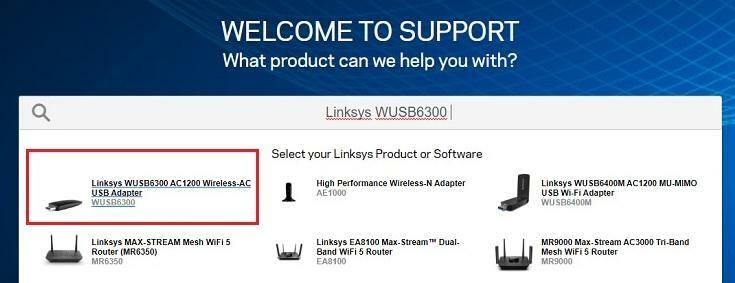
5. korak: Zatim kliknite na Preuzimanja/Firmware opcija.
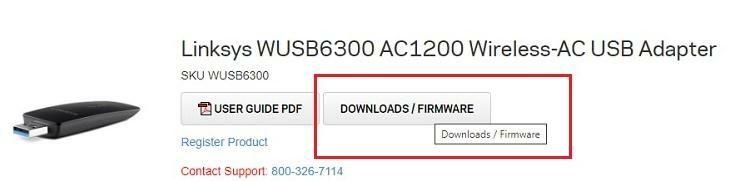
6. korak: Pronađite verziju 1.0 i proširite je.
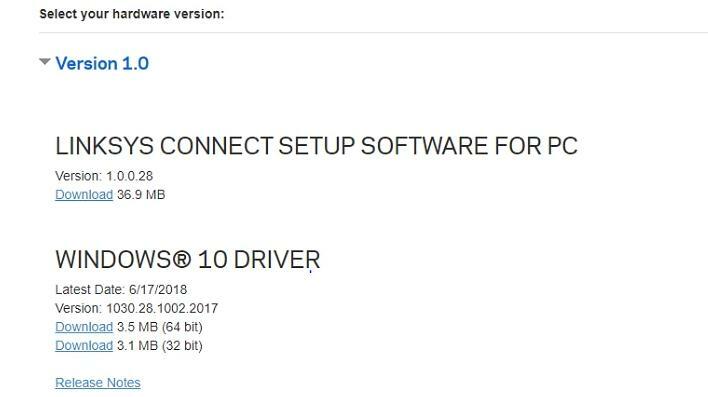
Također pročitajte: Preuzimanje i ažuriranje upravljačkog programa USB 3.0 za Windows 10, 8, 7 {Quick Tips}
7. korak: Sada odaberite kompatibilan Linksys WUSB6300 drajver datoteku za vaše računalo.
Korak 8: Kliknite preuzimanje.
9. korak: Nadalje, ekstrahirajte Linksys WUSB6300 drajver datoteku i raspakirajte je.
10. korak: Nakon toga pokrenite Upravitelj uređaja odmah pritiskom na Windows i X tipke istovremeno s tipkovnice.

11. korak: Dođite do komponente Ostali uređaji i dvaput kliknite na nju da biste proširili kategoriju.
Korak 12: Da biste nastavili dalje, kliknite na Linksys WUSB6300 drajver i biraj Ažurirajte upravljački program.

Korak 13: U sljedećem upitu navedite drugu opciju Pregledajte moje računalo za upravljački program.
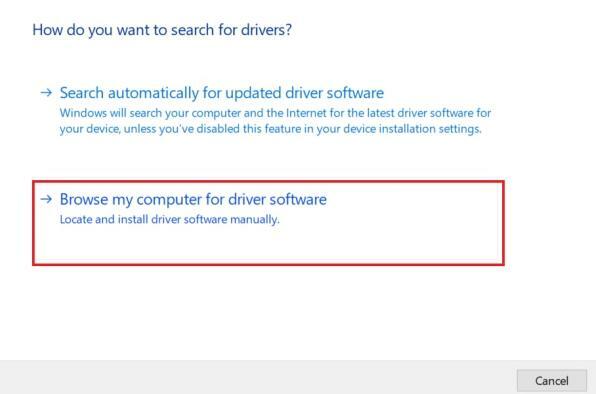
Korak 14: Na kraju, idite na mjesto gdje ste izdvojili datoteku upravljačkog programa i kliknite na gumb Sljedeće.
Tako možete osigurati najnoviji drajver za Linksys WUSB6300 ručno. No, ako u tom slučaju ne možete ručno pronaći ispravne upravljačke programe, prijeđite na sljedeća rješenja objašnjena u nastavku kako biste otkrili korake za automatsko instaliranje najnovijih upravljačkih programa.
Također pročitajte: Kako popraviti WiFi koji ne radi u sustavu Windows 10/8/7
Metoda 2: Instalirajte upravljački program Linksys WUSB6300 putem Windows Update
Windows Update je prema zadanim postavkama pristup za instaliranje najnovijih ažuriranja softvera i upravljačkih programa. Značajka Windows Update također vam omogućuje nadograditi cjelokupni operativni sustav. U nastavku su koraci kroz koje možete instalirati najnovije upravljačke programe na svoje računalo putem Windows Update.
Korak 1: Pozovite Postavke sustava Windows udaranjem u Tipke Windows + I s tipkovnice.
Korak 2: Nakon toga pronađite i kliknite na Ažuriranje i sigurnost opcija.

3. korak: Zatim odaberite Windows Update iz lijevog okna i kliknite na Provjerite ima li ažuriranja opcija dostupna u desnom oknu.

Sada pričekajte dok operativni sustav Windows ne pronađe i ažurira najnovije upravljačke programe i ažuriranja softvera. Evo kako ažurirati upravljački program Linksys WUSB6300 putem Windows Update.
Također pročitajte: 22 najbolja besplatna programa za ažuriranje upravljačkih programa za Windows 10, 8, 7 u 2021. [Ažurirano]
Metoda 3: Automatski nabavite najnoviji Linksys WUSB6300 upravljački program pomoću Bit Driver Updater-a
Budući da gore spomenute druge dvije metode oduzimaju dosta vremena, a ponekad i zaostaju u pronalaženju i instaliranju najpouzdanijih drajvera, zato ih zauzeta osoba pokušava preskočiti. Stoga korisnici traže izuzetno jednostavan i vodeći alat za ažuriranje upravljačkih programa treće strane. Predstavili smo jedan od najjednostavnijih i najprikladnijih alata za ažuriranje upravljačkih programa pod nazivom Bit Driver Updater. To je izniman alat za ažuriranje upravljačkih programa koji ne samo da može ažurirati upravljačke programe i popraviti pogreške povezane s upravljačkim programima, već također može riješiti nekoliko problema vezanih uz Windows ili zaslon. Da biste koristili Bit Driver Updater, morate slijediti dolje navedene korake:
Korak 1: Pritisnite gumb podijeljen u nastavku da biste dobili Bit Driver Updater instaliran na vašem računalu.

Korak 2: Otvorite uslužni program za upravljački program na računalu, zatim kliknite na opciju Scan i pričekajte dok se skeniranje ne završi.

3. korak: Nakon toga pronađite upravljački program koji ima problem i kliknite na Gumb Ažuriraj sada, prikazano pored.

4. korak: Ako ste primijetili druge zastarjele upravljačke programe, možete ih ažurirati zajedno s njima samo klikom na gumb Ažuriraj sve.

Dakle, samo u 4 koraka možete jednostavno i brzo dobiti najnoviji Linksys WUSB6300 drajver za bolju internetsku vezu. No, vrijedi napomenuti da koristite opciju Update All trebate imati pro verziju Bit Driver Updater-a. Ne samo to, već će vam oslanjanje na nadograđenu verziju dati dodatne značajke kao što su sigurnosno kopiranje i vraćanje, optimizator sustava, ažuriranje upravljačkog programa jednim klikom, tehnička pomoć 24/7 i još mnogo toga.
Također pročitajte: Popravite pogrešku MTP USB upravljačkog programa uređaja u sustavu Windows
Deinstalirajte i ponovno instalirajte upravljački program Linksys WUSB6300 za bolje iskustvo
Mnogo puta ažuriranje upravljačkih programa ne funkcionira, ako se to događa i vama, kao što ažurirate upravljačke programe, ali još uvijek ne dobivate najbolje od toga. Zatim morate izvršiti čistu ponovnu instalaciju upravljačkog programa. No, imajte na umu da prvo deinstalirajte postojeće upravljačke programe prije nego što počnete s ponovnom instalacijom. Evo kako to učiniti:
Korak 1: Otvorite Upravitelj uređaja pritiskom na Tipke Windows + X zajedno s tipkovnice.
Korak 2: Zatim idite na Ostali uređaji kategorija i proširiti ga.
3. korak: Kliknite desnom tipkom miša na Linksys WUSB6300 drajver i biraj Deinstaliraj opcija.

4. korak: Ako neki čarobnjak zatraži i zatraži vašu potvrdu, kliknite na opciju Da.
Pričekajte i pustite da se deinstalacija završi. Nakon uspješne deinstalacije, možete ponovno preuzeti upravljački program Linksys WUSB6300 putem službene web stranice ili pomoću Bit Driver Updater.
Preuzmite, instalirajte i ažurirajte upravljački program Linksys WUSB6300 na Windows 10 – uspješno obavljeno
Nema sumnje da je Linksys WUSB6300 jedan od najpouzdanijih Wi-Fi adaptera za Windows računala. Ako ih povežete s računalom, možete se bežično povezati na Wi-Fi. Iako, uz točan adapter, morate imati i prikladne upravljačke programe.
Za ažuriranje i instalaciju točnog Linksys WUSB6300 upravljačkog programa pojedinci mogu isprobati metode koje se dijele u ovom vodiču za preuzimanje. Ali u slučaju, ako tražite stručni savjet, onda stručnjaci predlažu da koristite Bit Driver Updater.
Nadalje, ako imate prijedloge, slobodno ih podijelite s nama putem komentara u nastavku. Osim toga, ako naiđete na bilo kakve upite tijekom implementacije gornjih metoda, podijelite ih i u okviru u nastavku. Veselimo se vašem odgovoru.